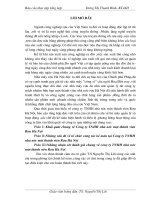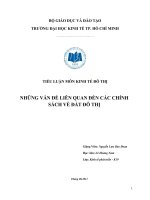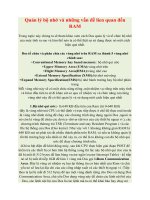Tài liệu Tổng hợp về những vấn đề liên quan đến ổ cứng! pptx
Bạn đang xem bản rút gọn của tài liệu. Xem và tải ngay bản đầy đủ của tài liệu tại đây (113.09 KB, 16 trang )
Tổng hợp về những vấn
đề liên quan đến ổ cứng!
Tỏng hợp từ Echip.com.vn và PCWorld
Những bí ẩn của ổ đĩa cứng
Giới hạn 32GB của FAT32 trong Windows 2000
Theo lý thuyết, kích thước của phân vùng (partition) đĩa đối với FAT32 trong Windows
2000 là 2 TB (Terrabytes) (xấp xĩ 2000GB). Tuy nhiên, trên thực tế kích thước lớn nhất
của một phân vùng (cũng là kích thước của một ổ đĩa logic) khi sử dụng FAT32 là 32GB.
Lưu ý: Khi cố gắng định dạng một phân vùng đĩa FAT32 lớn hơn 32GB, việc định dạng sẽ
kết thúc thất bại ở gần cuối quá trình với thông báo lỗi sau đây: Logical Disk Manager:
Volume size too big.
Như vậy nếu bạn có một đĩa cứng từ 40GB trở lên bạn nên chia thành nhiều phân vùng,
mỗi phân vùng có kích thước tối đa là 32GB, nếu bạn quyết định sử dụng hệ thống tập tin
FAT32.
Thiếu sót vùng đĩa trống (Free Space Flaw) của FAT32
Hiện tượng Free Space Flaw (Thiếu sót vùng đĩa trống) là một sơ sót nhỏ đối với hệ thống
FAT32, nó làm cho Windows thỉnh thoảng không báo đúng dung lượng đĩa còn trống (ví
dụ nó báo chỉ còn vài chục MB đĩa trống, trong khi thực tế là hơn 500 MB), đặc biệt là khi
máy tính của bạn bị “treo” hay tắt máy “không đúng thủ tục” (do cúp điện chẳng hạn).
Tình trạng này không có gì nguy hiểm và tất cả những gì bạn cần làm để sửa chữa là chạy
tiện ích Scandisk (scandskw.exe trong Windows, scandisk.exe trong DOS). Nên nhớ rằng
Scandisk chỉ giải quyết nhất thời, vấn đề này vẫn có thể xảy ra sau đó mỗi khi máy của bạn
bị “treo” hay bạn tắt máy không đúng cách.
Lưu ý:
* Windows 95 OSR 2.x và các Windows 9x sau này được cài đặt chế độ tự động chạy
Scandisk mỗi khi hệ thống của Bạn bị tắt không đúng “thủ tục”.
* Thiếu sót này chỉ ảnh hưởng đến vùng đĩa trống do Windows tính toán chứ không phải là
nguồn gốc của việc mất dữ liệu.
DMA
Tương tự như ổ CD (xem bài DMA và những vấn đề liên quan đến ổ CD và CD R/W ở
báo e-Chip số 4), khi thiết lập đặc tính hỗ trợ DMA cho ổ đĩa cứng bạn có thể làm cho hệ
thống của bạn chạy nhanh hơn nếu hệ thống của bạn đáp ứng được đầy đủ các yêu cầu kỹ
thuật (loại chipset trên bo mạch chủ hỗ trợ Bus Mastering DMA, trình điều khiển thiết bị
thích hợp, ổ cứng hổ trợ DMA). Ngược lại, bạn cũng có thể gặp nhiều rắc rối với nó. Có
một điều lạc quan là hiện nay hết các bo mạch chủ và ổ cứng có mặt trên thị trường trong
thời gian gần đây đều hỗ trợ UDMA.
Ổ đĩa cứng quá nóng
Nói chung khi nhiệt độ trong máy tăng lên quá cao (do quạt thoát nhiệt bị hư hay hệ thống
thoát nhiệt không hiệu quả) có thể gây ra nhiều sự cố đau đầu nếu bạn chưa có kinh
nghiệm về chuyện này. Riêng về đĩa cứng, nếu nhiệt độ trong môi trường gần nó tăng cao
có thể gây ra lỗi khi ghi đĩa (disk write errors). Nếu bạn để ý thấy khi máy mới chạy thì
không có gì xảy ra, nhưng khi chạy được một thời gian (khoảng 30 phút) máy bắt đầu báo
lỗi thì bạn có thể nghi ngờ hệ thống thoát nhiệt của bạn có vấn đề.
Quạt làm mát
Có một số đĩa cứng được tăng cường làm mát bằng cách gắn thêm quạt ở mặt dưới của đĩa
(phần gắn bo mạch). Tuy nhiên, nếu quạt có chất lượng “dỏm” thì sau một thời gian quạt bị
trục trặc (chạy chậm, “giật cục” hay không khởi động nổi) và điều này có thể làm ảnh
hưởng đến đĩa cứng, thậm chí có thể làm hư đĩa cứng. Nếu bạn cảm thấy máy của bạn đặt
ở nơi thoáng mát, hoặc trong phòng lạnh thì bạn có thể không cần sử dụng quạt làm mát
này bằng cách ngắt nguồn cấp điện cho quạt hoặc thay bằng một quạt đảm bảo chất lượng
cao để bảo vệ ổ đĩa cứng.
Những thông số “biết nói”
Khi m.u.a đĩa cứng thường bạn chỉ quan tâm đến dung lượng đĩa cứng, tốc độ ATA, tốc độ
quay (5400, 7200 RPM...) chứ bạn ít khi quan tâm đến những thông số khác. Thực ra, đĩa
cứng còn nhiều thông số “biết nói” khác giúp bạn dễ dàng nhận định chất lượng của đĩa
cứng hoặc khi nghe quảng cáo về một đĩa cứng mới bạn cũng không cảm thấy “ù ù, cạc
cạc”.
ĐẶC TRƯNG KỶ THUẬT
TÁC DỤNG
9, 11MS AVERAGE SEEK TIME Truy xuất nhanh (càng nhỏ càng tốt)
AT/IDE INTERFACE Giao diện thông dụng nhất – Tiết kiệm hơn
300,000 / 500,000 HOURS MTBF Tuổi thọ cao, bền
8.33MB/SEC DIRECT MEMORY ACCESS Hiệu suất đĩa và hệ thống được cải thiện
POWER MANAGEMENT FOR GREEN PC Tiêu thụ ít năng lượng
SELF DIAGNOSTICS Xác nhận chất lượng và độ tin cậy của ổ đĩa
SHOCK & VIBRATION Đã kiểm tra hoạt động dưới những điều kiện bất thường (như va
đập hay rung động)
HIGHER RPM MOTOR Tăng hiệu suất chung của ổ đĩa
DATA TRANSFER RATE Luồng lưu thông dữ liệu nhanh hơn
AUTO PARKING & LOAD Giảm thiểu nguy cơ làm hỏng đĩa cứng
AUTO REASSIGN DEFECTIVE SECTOR Tính toàn vẹn dữ liệu được nâng cao
BUFFER Tốc độ truyền dẫn dữ liệu được nâng cao
VARIETY OF HIGH CAPACITY DRIVES Cần thiết cho nhiều đối tượng sử dụng cũng
như nhiều ứng dụng khác nhau
FORMATTED CAPACITY Ổ đĩa cung cấp thêm nhiều vùng lưu trữ
ENHANCED IDE COMPLIANT/FAST ATA Có khả năng tương thích hoàn toàn
Tối ưu hóa hoạt động của đĩa cứng
Khi các máy vi tính trở nên mạnh mẽ hơn, với các bộ vi xử lý lên đến hàng gigahertz
(GHz) và giá RAM giảm nhanh, bạn sẽ nhận thấy rằng hệ thống của bạn vẫn còn bị “ùn
tắc” (tức hiệu ứng “nghẹt cổ chai”) ngay ở việc truy xuất đĩa cứng. Mặc dù bạn không đủ
giàu như... Bill Gate để sắm một dãy đĩa SCSI cao tốc (high-speed SCSI disk arrays) cho
máy của bạn, nhưng bạn vẫn có cách tối ưu hóa hoạt động của đĩa cứng, nhờ đó làm tăng
khả năng hoạt động của toàn bộ hệ thống. Trong bài này, chúng ta sẽ cùng khảo sát một số
cách có thể làm cho ổ cứng đạt được hiệu suất tối đa mà nó có thể cung cấp được.
Các hệ thống tập tin và tính hiệu quả
Windows 2000 hổ trợ các hệ thống tập tin FAT16 (FAT), FAT32 và NTFS. Có nhiều lý do
thuyết phục để sử dụng NTFS trên tất cả các phân vùng đĩa cứng của bạn. Việc mã hoá tập
tin (File encryption), nén tập tin, cấp hạn ngạch đĩa (disk quotas), tính bảo mật ở mức độ
từng tập tin, và những đặc trưng khác của Windows 2000 đòi hỏi NTFS; Bạn không thể sử
dụng các đặc tính này trên các phân vùng được định dạng trong các hệ thống tập tin FAT.
Vì NTFS là một hệ thống tập tin mạnh hơn, nó cũng đòi hỏi sự phục vụ nhiều hơn của hệ
thống (tức là làm cho hiệu suất của hệ thống giảm đi chút xíu). Tuy nhiên, trong hầu hết
các trường hợp, sự khác biệt nhỏ về hiệu suất không đáng kể so với những ưu điểm nó
mang lại.
Định dạng so với chuyển đổi
Có một điều mà nhiều người không để ý là bạn có thể tăng hiệu suất hoạt động của đĩa
cứng bằng cách tiến hành định dạng sạch trong NTFS. Windows 2000 cho phép bạn
chuyển đổi từ một phân vùng FAT hay FAT32 thành NTFS, nhưng một đĩa được chuyển
đổi sẽ không “ngon lành” như một đĩa được định dạng ở NTFS ngay từ đầu. Như vậy, nếu
bạn phải chọn lựa giữa chuyển đổi và định dạng, bạn có thể cần lưu lại dữ liệu và định
dạng phân vùng ở NTFS.
Lời khuyên
Nhớ lưu lại bất kỳ dữ liệu nào trên đĩa FAT/FAT32 trước khi bạn định dạng nó ở NTFS, vì
việc định dạng làm cho bạn bị mất tất cả dữ liệu trên phân vùng.
Tinh chỉnh hiệu suất của NTFS
Bằng cách vô hiệu hóa các chức năng và những đặc tính không cần thiết, bạn có thể cải
thiện đáng kể hiệu suất của NTFS. Do khả năng tương thích “lùi” (backward
compatibility), NTFS tạo ra một tập tin “tám-chấm-ba” (tên tập tin kiểu MS-DOS) song
hành với tên tập tin dài mà bạn gán cho một tập tin. Nếu bạn không chia xẽ các tập tin với
các hệ điều hành 16-bit (MS-DOS, Windows 3.x) hay các ứng dụng chạy dưới dấu nhắc
DOS (như Foxpro for DOS chẳng hạn), bạn không cần đến đặc tính này. Khi vô hiệu hóa
việc tạo tự động các tên ngắn sẽ loại trừ “phí tổn” cần để thực hiện nhiệm vụ này và nâng
cao hiệu suất. Một đặc tính khác của NTFS có thể cho vô hiệu hóa để cải thiện hiệu suất là
tự động cập nhật dấu ngày/giờ (cho biết thời gian truy cập gần đây nhất) khi bạn lướt qua
một thư mục. Cả hai sự điều chỉnh nhằm tinh chỉnh hiệu suất đĩa cứng này đòi hỏi bạn phải
điều chỉnh Registry. Nhớ luôn luôn thận trọng khi thay đổi trực tiếp đối với Registry.
Lời khuyên
Trên các phân vùng NTFS nhỏ thì ảnh hưởng về hiệu suất do việc tự động cập nhật
ngày/giờ truy cập gần đây nhất có thể không đáng kể nhưng trên các phân vùng lớn thì khá
đáng kể.
Từ lệnh Run trên trình đơn Start, đánh Regedit hay Regedt32 và truy xuất khóa dưới đây
(xem Hình A):
HKEY_LOCAL_MACHINE\SYSTEM\CurrentControlSet\Control\FileSystem
Hình A
Bạn có thể nâng cao hiệu suất hoạt động của đĩa cứng bằng cách điều chỉnh Registry để vô
hiệu hóa các đặc tính NTFS không cần thiết.
Để vô hiệu hóa các tên tập tin ngắn, thay đổi trị của NtfsDisable8dot3NameCreation thành
1. Để vô hiệu hóa việc cập nhật nhãn thời gian truy cập gần đây nhất, thay đổi trị của
NtfsDisableLastAccessUpdate thành 1. Nếu mục kiện chưa có sẳn, bạn sẽ phải tạo nó.
Các đĩa động (Dynamic disks)
Windows 2000 hổ trợ việc tạo một kiểu đĩa mới (cách thức truyền thống để tổ chức các đĩa
là chia chúng thành các phân vùng, được gọi là một đĩa cơ bản – basic disk), kiểu đĩa mới
này, có tên gọi là các đĩa động (dynamic disks), hổ trợ các cấp RAID phần mềm 0, 1, và 5.
Các cấp RAID này cung cấp khả năng chịu đựng sai sót (fault tolerance) và cũng có thể
làm tăng hiệu suất. Các cấp RAID chịu đựng sai sót (1 và 5) chỉ có sẳn trên Windows 2000
Server, nhưng Windows 2000 Professional cho phép bạn tạo striped volumes trên các đĩa
động.
Lời khuyên
Mặc nhiên, các đia được cấu hình như là các đĩa cơ bản. Để chuyển đổi một đĩa cơ bản
thành đĩa động, mở Disk Manager (bấm nút phải con chuột trên My Computer, chọn
Manage, và chọn Storage | Disk Management trong khung cửa sổ bên trái). Bấm nút phải
chuột trên ổ đĩa trong ô cửa sổ bên phải và chọn Upgrade To Dynamic Disk (trong
Windows 2000 Server). Lưu ý là bạn không thể đảo ngược quá trình và “giáng cấp” về đĩa
cơ bản mà không làm mất tất cả các dữ liệu trên đĩa.
Hiệu quả hoạt động của các striped volumes
Các Striped volumes (RAID 0) không có tác dụng gì về mặt chịu đựng sai sót. Mục đích
của việc tạo một volum RAID 0 là để nâng cao hiệu suất của đĩa. Một Striped volume rãi
dữ liệu xuyên suốt qua hai hay nhiều đĩa cứng vật lý, các đĩa cứng này tạo thành một đĩa
trên phương diện logic, theo “sọc” (tức ghi luân phiên các kh?i dữ liệu trên đĩa thứ nhất,
đến thứ hai,... rồi lại quay trở lại đĩa thứ nhất và cứ như thế). Thông lượng (hay năng suất
chuyển tải dữ liệu) được tăng lên, vì hệ điều hành có thể truy xuất đồng thời cả hai đĩa.
Striped volumes cung cấp hiệu suất tốt nhất trong tất cả các loại volums của Windows
2000.
”Đoàn tụ” đĩa cứng
Phân mãnh đĩa là một trong những nguyên nhân phổ biến nhất đối với việc làm suy giảm
hiệu suất đĩa cứng. Một đĩa cứng bị phân mãnh khi các tập tin bị xóa và các tập tin mới
được ghi lên đĩa, vì các tập tin mới không được lưu trữ trong các liên cung kề cận nhau.
Điều này làm tăng thời gian tìm kiếm vì hệ thống phải tìm tất cả các “mãnh” của tập tin đã
bị phân chia tứ tán trong các vị trí vật lý khác nhau trên đĩa.
Một công cụ “đoàn tụ” đĩa cứng tái sắp xếp lại dữ liệu trên đĩa sao cho các tập tin được lưu
trữ trên các liên cung liền kề nhau. Windows 2000 Professional chứa một công cụ gọi là
Disk Defragmenter, truy xuất bằng Computer Management hay thông qua Start | Programs
| Accessories | System Tools. Bạn nên sử dụng công cụ Disk Defragmenter để phân tích
các đĩa cứng của bạn thường xuyên (như mô tả trong Hình B) và “đoàn tụ” khi cần thiết.
Điều này có thể làm tăng tốc độ truy cập đĩa đáng kể.